Editor X : Ajouter et personnaliser des vidéos sur votre site
Temps de lecture : 9 min
Editor X passe à Wix Studio, notre nouvelle plateforme pour les agences et les freelances.En savoir plus sur Wix Studio
Les vidéos sont un excellent moyen d'interagir avec vos visiteurs et de raconter l'histoire de votre marque. L'Editor X facilite la présentation de votre contenu, l'intégration à partir des réseaux sociaux et l'ajout de superbes éléments de design vidéo.
Dans cet article, apprenez à :
Ajouter une vidéo
Vous pouvez ajouter plusieurs types de vidéos à votre site :
- Vidéos uniques : Importez votre propre vidéo ou intégrez-en une à partir d'un réseau social.
- VideoBox : Présentez vos propres vidéos, des vidéos Wix gratuites ou des vidéos Shutterstock professionnelles dans des conteneurs vidéo au design élégant.
- Vidéo transparente : Ajoutez ou téléchargez vos propres vidéos avec des arrière-plans transparents.
Pour ajouter une nouvelle vidéo :
- Cliquez sur Ajouter
 en haut de l'Editor X.
en haut de l'Editor X. - Cliquez sur Média.
- Sélectionnez un type de vidéo sous Vidéo (par exemple, Vidéos uniques, VideoBox, etc.)
- Faites glisser une vidéo à l'emplacement souhaité sur votre site.
- (Facultatif) Cliquez sur Modifier la vidéo pour importer la vôtre, ajouter une vidéo Wix gratuite ou acheter une vidéo professionnelle.
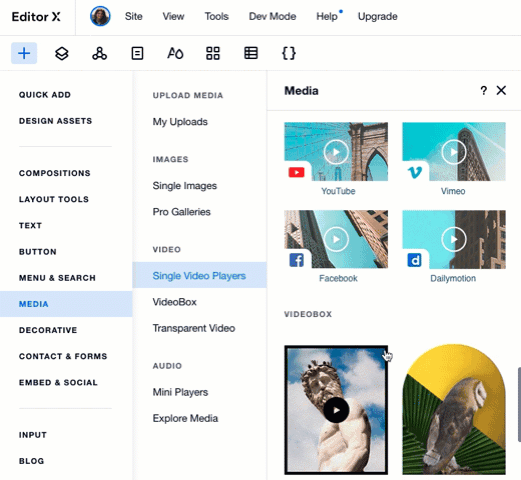
Personnaliser un lecteur vidéo unique
Personnalisez la mise en page, le design et le comportement du lecteur vidéo unique en fonction de vos besoins spécifiques. Vous pouvez choisir si votre vidéo commence à jouer automatiquement et/ou en boucle, décider quelles commandes afficher et également personnaliser leur design.
Cliquez ci-dessous pour savoir comment personnaliser votre lecteur vidéo unique :
Modifier la vidéo
Décider du mode de lecture de votre vidéo
Ajuster la mise en page du lecteur vidéo
Personnaliser le lecteur vidéo
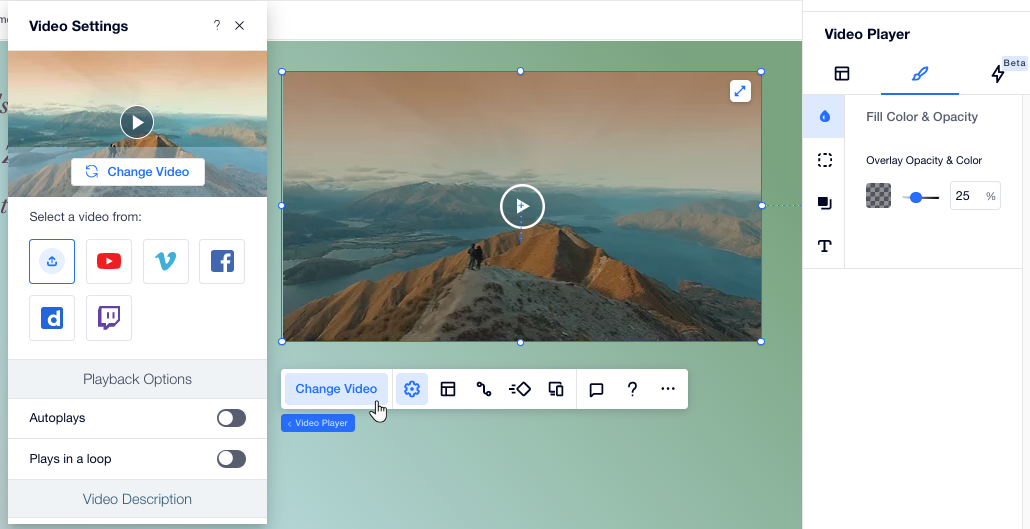
Personnaliser une VideoBox
Lorsque vous utilisez des VideoBox pour afficher des médias, vous disposez d'une grande liberté de création pour les intégrer au design. Configurez la vidéo pour qu'elle se joue exactement comme elle le devrait, choisissez son point focal et dessinez chaque détail - de l'image de couverture au bouton Lecture.
Cliquez ci-dessous pour savoir comment personnaliser votre VideoBox :
Paramétrer les comportements de votre VideoBox
Sélectionner le point focal
Personnaliser le design de la VideoBox
Ajouter un masque vidéo
Modifier le bouton Lecture
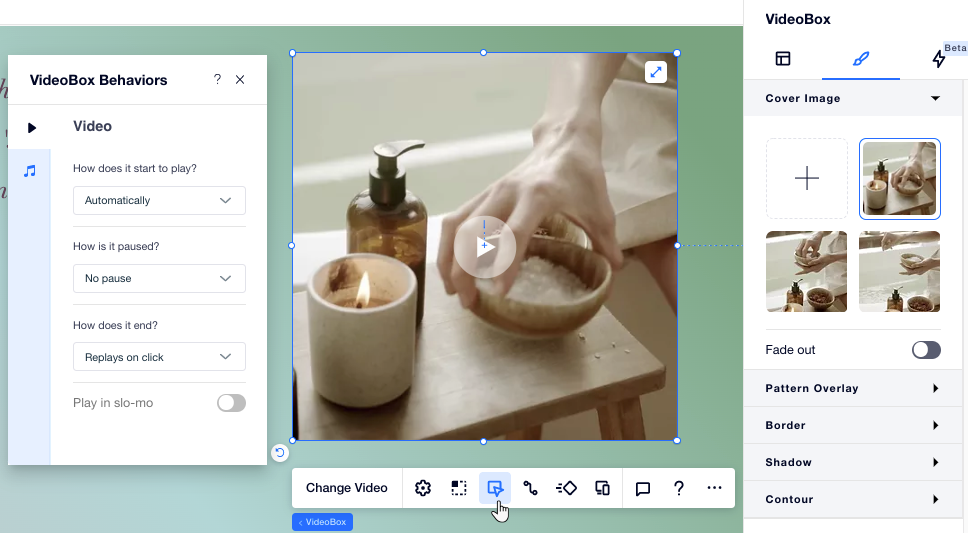
Étirer une vidéo
Ajoutez une vidéo et étirez-la pour remplir une section de page, un conteneur ou une cellule de grille.
Pour étirer une vidéo :
- Cliquez sur la vidéo sur votre page.
- Cliquez sur l'icône Étirer
 en haut à droite de la vidéo pour remplir tout l'espace.
en haut à droite de la vidéo pour remplir tout l'espace.
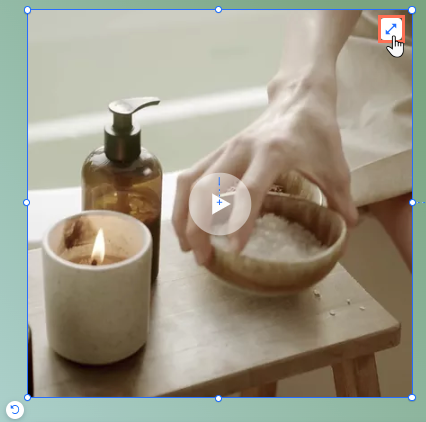
FAQ
Vous rencontrez des problèmes avec votre vidéo ? Cliquez sur une question ci-dessous pour en savoir plus :
Pourquoi ma vidéo n'est-elle pas lue sur mon site en ligne ?
J'ai paramétré ma vidéo en lecture automatique, mais il n'y a pas de son. Pourquoi ?
 .
.  .
. .
.
 en haut de l'Editor X.
en haut de l'Editor X. .
. 